Impostare le aree di lavoro e i registri di lavoro
Prima di vedere come abbinare un utente alle aree di lavoro e ai registri di lavoro spieghiamo cosa sono.
Aree di lavoro: L'area di lavoro è l'ambito in cui l'assistente amministrativo di norma svolge le sue funzioni. Le aree presenti in Nuvola (se ne possono creare ulteriori) sono:
Da smistare: dove confluirà tutta la posta in entrata prima dello smistamento
Alunni
Personale
Contabilità
Acquisti
Registri di lavoro: I registri sono i contenitori ultimi dove verranno collocati i documenti. I registri già presenti in Nuvola (se ne possono creare ulteriori) sono:
Registro di protocollo
Albo pretorio
Circolari
Abbinamento Utente con aree:
Si consiglia di abbinare il dirigente ed il dsga (eventualmente anche gli amministratori/referenti di Nuvola) con tutte le aree di lavoro e con profilo "Gestione Completa"
Si consiglia di abbinare gli altri utenti esclusivamente con la propria area di lavoro e con profilo "Gestione Completa"
NB. L'area "Da Smistare" oltre a dover essere abbinata a dirigente e dsga è consiglibiale abbinarla anche all'utente che si occupa dello smistamento della posta (di norma chi si occupa del protocollo).
Per far ciò andare in: Anagrafiche → Ata
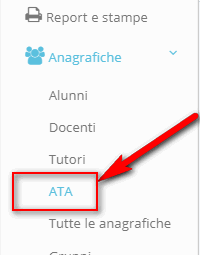
Entrare nella modifica dell'utente

selezionare la scheda: "Profili"
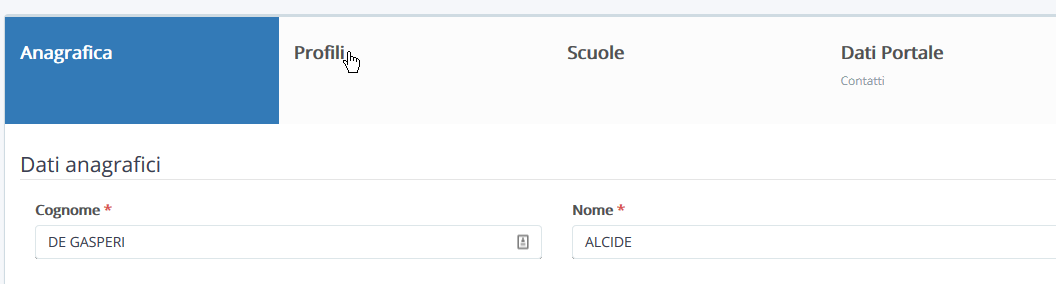
La gestione del profilo è strutturata in tre sezioni: una sezione generale, l'abbinamento con in registri e l'abbinamento con le aree di lavoro
La sezione generale.
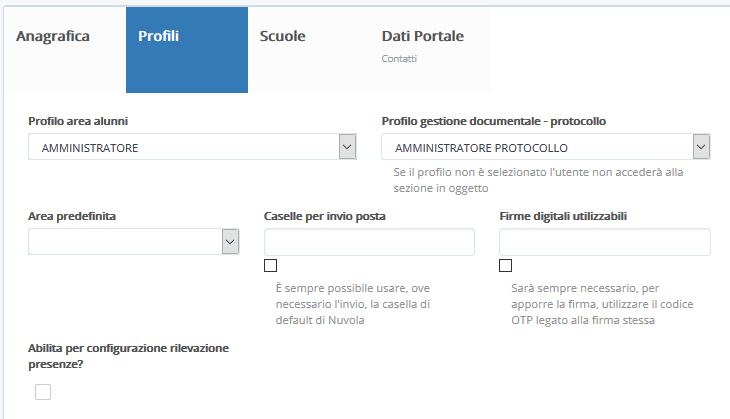
| Campo | Utilizzo |
|---|---|
| Profilo Area Alunni | Il profilo area alunni va impostato se l'utente che si sta modificando gestisce anche la la segreteria alunni, il personale o il registro elettronico |
| Profilo gestione documentale - protocollo | Questo profilo stabilisce la tipologia di utente nel registro elettronico. Come impostazione predefinita si trovano i profili "Amministratore protocollo", "Utente protocollante", "utente protocollante solo uscita", "visitatore" |
| Area predefinita | Se un utente lavora soprattutto con una delle aree a lui assegnate (ad esempio, pur occupandosi del personale e della contabilità segue soprattutto il personale) è possibile da questa tendina creare un accesso rapido all'area di maggior utilizzo. |
| Caselle per invio posta | Specificare le caselle di posta che l'utente che si sta modificando potrà utilizzare per inviare la posta |
| Firme digitali utilizzabili | Impostare quali firme digitali devono essere abbinate all'utente |
| Abilita per configurazione rilevazione presenze? | Se viene spuntata questa opzione l'utente potrà gestire la rilevazione presenze del personale tramite badge |
L'abbinamento con i registri
In questa sezione è possibile abbinare l'utente ai vari registri utilizzabili in Nuvola, assegnandogli un profilo differente.
| I PROFILI PREDEFINITI | UTILIZZO |
| Caricamento e protocollo | E' il profilo più elevato, permette di inserire un documento in un registro e di numerarlo |
| Solo caricamento | Questo profilo permette si l'inserimento di un doumento nel registro, ma non la numerazione |
Cliccare su "+" per aggiungere l'abbinamento a un nuovo registro.
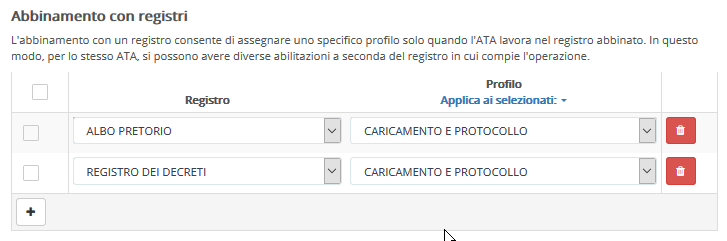
L'abbinamento con le Aree
Vengono indicate con "Area" in Nuvola, le macro categorie dei documenti. Ogni utente deve essere abilitato a lavorare nelle sue aree di competenza, per permettere un controllo della sicurezza capillare e continuo. Infatti ogni utente potrà avere accesso ai documenti di quell'area solo se i permessi di lavoro che gli sono stati assegnati lo permettono.
| I PROFILI PREDEFINITI | UTILIZZO |
| Gestione Completa | E' il profilo più elevato. |
| Caricamento e protocollo | Permette di inserire un documento in un'area, di gestire la protocollazione nei registri (se il profilo del registro scelto lo permette), ma una volta protocollato il documentto l'utente lo potrà visualizzare solo se ne è il responsabile. Altrimenti non potrà avere accesso ai documenti inseriti in quest'area di lavoro. |
| Solo caricamento | Questo profilo permette si l'inserimento di un doumento nell'area, ma una volta inserito non ne permette la visualizzazione |
Cliccare su "+" per aggiungere l'area di lavoro, selezionare l'area di competenza ed il profilo corretto. Nel caso di Dirigente Scolastico e Dsga si aggiungono ulteriori aree sempre cliccando sul "+"
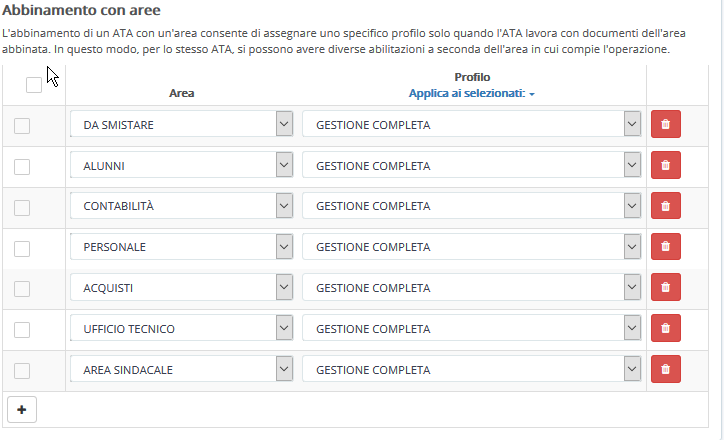
Related Articles
Creazione e profilazione personale ATA
In questa guida vedremo come creare e profilare un nuovo utente ATA. 1 - ANAGRAFICA Creare l'anagrafica Accedendo con le proprie credenziali Nuvola di segreteria, occorre cliccare su Anagrafiche → ATA Cliccare in alto il tasto blu "+ Crea Nuovo" ...GUIDA OPERATIVA: come abilitare il modulo per richiesta di lavoro agile
In questa guida vi mostreremo come poter abilitare il personale ATA a richiedere il permesso per il "lavoro agile" tramite la modulistica on line di Nuvola. Per abilitare il modulo al personale ATA seguire i passaggi: 1) Entrare nella sezione ...Tipologie: impostare criteri di catalogazione automatica
Tra i vari elementi di catalogazione in Nuvola è possibile fruire anche delle Tipologie, queste ultime consentono di preimpostare alcuni parametri del documento in maniera automatica sia in fase di creazione che di semplice catalogazione (es. ...Pubblicare un documento nell'albo online
Abbiamo visto come configurare una bacheca digitale. Ora vediamo come pubblicare un documento online nella bacheca digitale che abbiamo configurato. Per esempio lavoriamo un documento email che ci è arrivato in entrata nell'area "DA SMISTARE". N.B.: ...Configurare le caselle di posta in Nuvola
Vediamo come configurare in Nuvola le caselle di posta elettronica del vostro istituto, in modo da ricevere ed inviare la PEO la PEC utilizzando direttamente il nostro programma di Amministrazione Digitale. Sarà anche possibile configurare qualsiasi ...